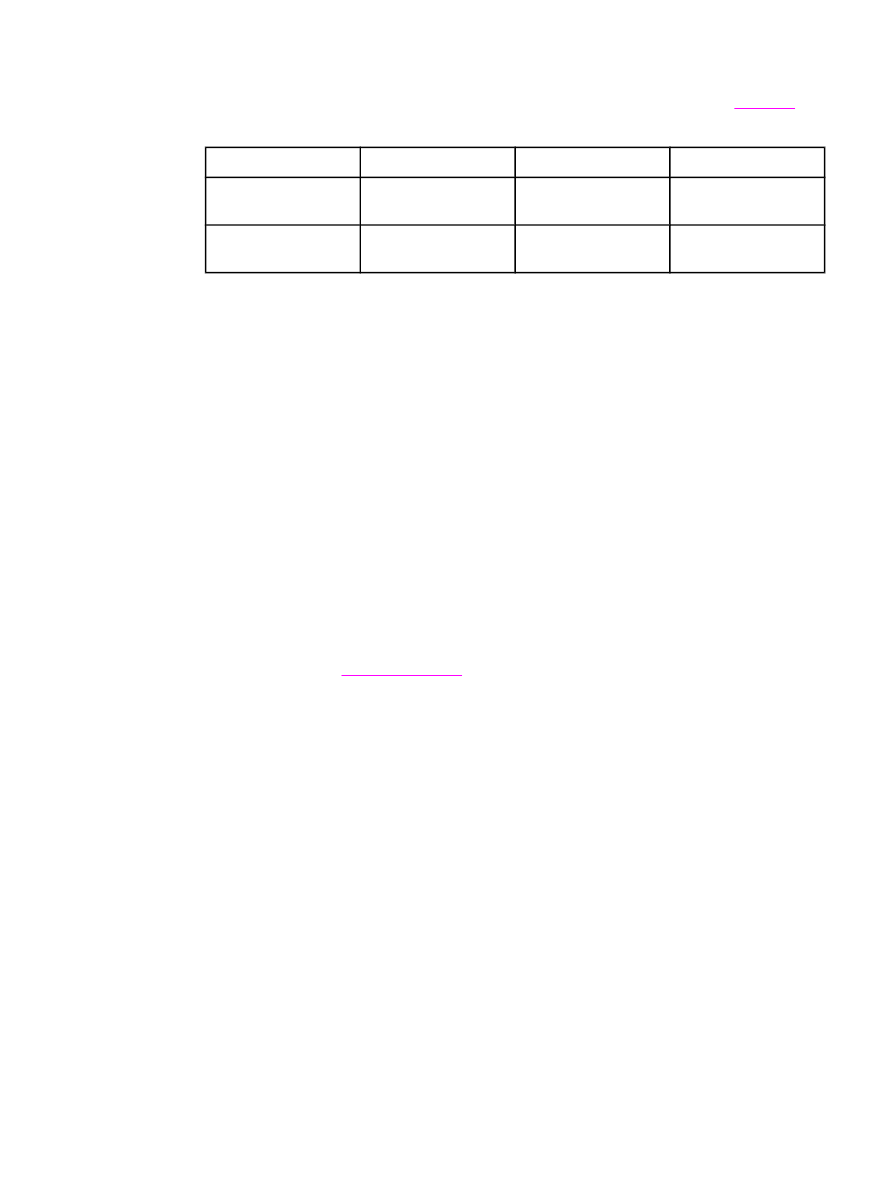
設定自訂紙張尺寸
。
小型或窄型紙張的附加指引
列印小型或窄型紙張時,請按照以下指引進行操作:
●
請勿嘗試在寬度小於在
76 公釐〈3 英吋〉或長度小於在 127 公釐〈5 英吋〉的紙張上列
印。
●
要減少捲曲與其他問題,請從
1 號紙匣將非常小型自訂尺寸的紙張列印至後出紙槽
●
HP 建議您不要大量列印小型或窄型紙張。 列印大量的小型或窄型紙張會導致碳粉匣過度
磨損,可能造成碳粉滲漏或導致列印品質問題。
設定自訂紙張尺寸
如果裝入自訂尺寸的紙張,您需要在程式、印表機驅動程式或印表機控制面板中選擇尺寸設定
值〈建議在程式中變更〉。
要減少捲曲或其他問題,請從 1 號紙匣將重磅紙和非常小的自訂
尺寸紙張列印至後出紙槽。
64
第
2 章 列印工作
ZHTW
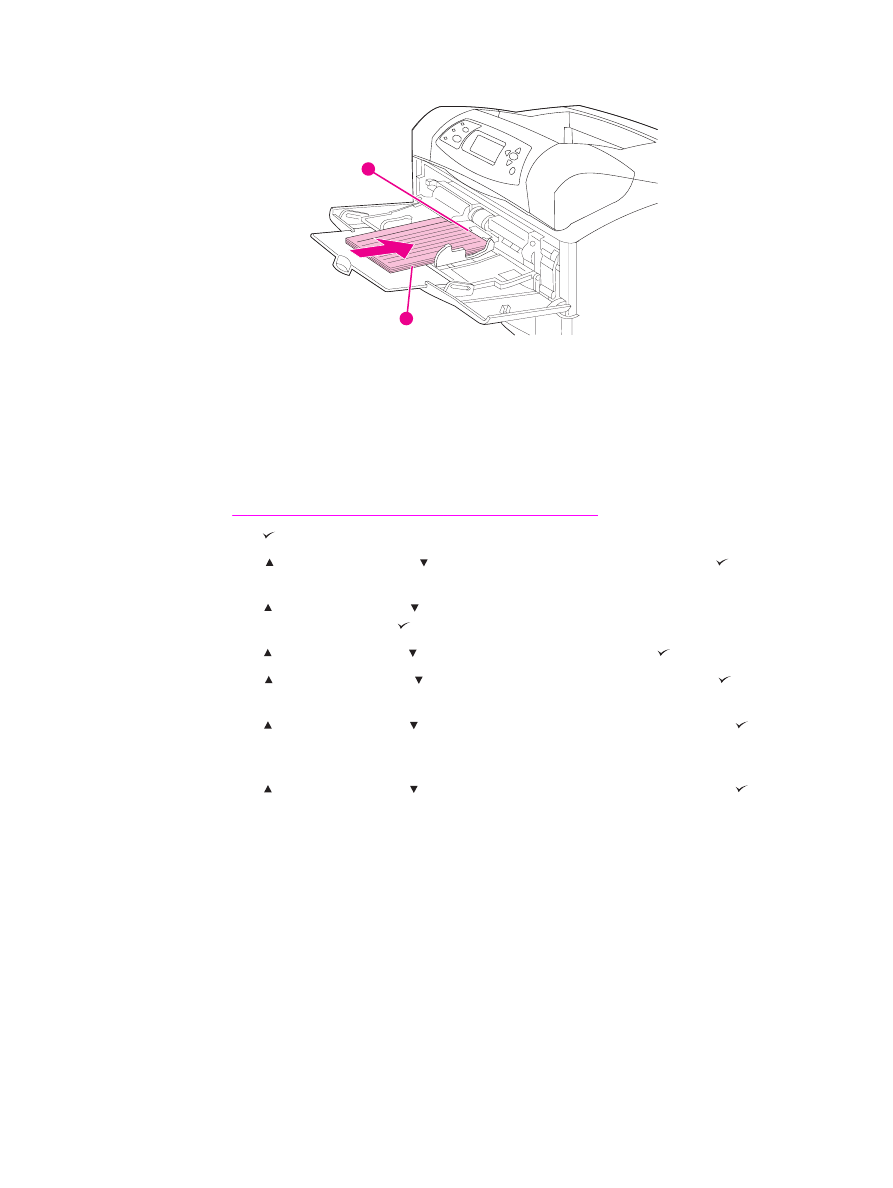
先以紙張的短邊朝向印表機進紙。
1
2
1
X 尺寸〈前緣〉
2
Y 尺寸〈側邊〉
如果無法在程式中取得此設定值,請在印表機控制面板中設定自訂紙張的尺寸。
設定自訂紙張尺寸
1. 如果您將自訂紙張裝入可容納 500 張紙的紙匣,請確定已將旋鈕設定為自訂。 〈請參閱
在
2 號紙匣或選購的可容納 500 張紙的紙匣中裝入紙張
。〉
2. 按下 〈「
選擇
」按鈕〉以開啟功能表。
3. 使用 〈「
向上
」按鈕〉或 〈「
向下
」按鈕〉捲動至紙張處理,再按
〈「
選擇
」按
鈕〉。
4. 使用 〈「
向上
」按鈕〉或 〈「
向下
」按鈕〉捲動至
1 號紙匣尺寸或[N] 號紙匣尺寸〈[N]
為紙匣編號〉,然後按下 〈「
選擇
」按鈕〉。
5. 使用 〈「
向上
」按鈕〉或 〈「
向下
」按鈕〉捲動至自訂,再按 〈「
選擇
」按鈕〉。
6. 使用 〈「
向上
」按鈕〉或 〈「
向下
」按鈕〉捲動至英吋或公釐,再按 〈「
選擇
」按
鈕〉。
這將選擇用於確定您自訂紙張尺寸的測量單位。
7. 使用 〈「
向上
」按鈕〉或 〈「
向下
」按鈕〉捲動至正確的尺寸,然後按下 〈「
選擇
」
按鈕〉設定
X 尺寸〈紙張的前緣,如前一張圖所示〉。 X 尺寸的範圍為 76 至 216 公釐
〈
3 至 8.5 英吋〉。
8. 使用 〈「
向上
」按鈕〉或 〈「
向下
」按鈕〉捲動至適當的尺寸,然後按下 〈「
選擇
」
按鈕〉設定
Y 尺寸〈紙張的側邊,如前一張圖所示〉。 Y 尺寸的範圍為 127 至 356 公釐
〈
5 至 14 英吋〉。 例如,如果自訂紙張為 203 x 254 公釐,則設定 X = 203 公釐,Y =
254 公釐。
ZHTW
在特殊紙材上列印
65